Gendannelse af slettede indlæg i WordPress
Hvis du ved et uheld har slettet et indlæg i WordPress, er der flere metoder til at hente det. Først skal du navigere til Indlæg menuen i dit WordPress-dashboard, og klik på Papirkurv valgmulighed. Her finder du alle nyligt slettede indlæg. For at gendanne et indlæg skal du blot holde markøren over dets titel og vælge Gendan valgmulighed. For indlæg, der er blevet permanent slettet, er gendannelse ikke mulig gennem selve WordPress. Men hvis du har gjort brug af Revisionshistorie før sletning, kan du vende tilbage til en tidligere version af dit indlæg. Overvej altid at vedligeholde regelmæssige sikkerhedskopier for at forhindre tab af indhold i fremtiden.
Gendannelse af slettede indlæg i WordPress kan være en skræmmende opgave, især når det involverer værdifuldt indhold, der er gået tabt ved et uheld. Der er dog flere tilgængelige metoder, der kan hjælpe dig med at hente de slettede indlæg effektivt. Denne vejledning udforsker de forskellige teknikker til at gendanne og gendanne slettede WordPress-indlæg, hvilket sikrer, at brugere kan navigere gennem deres muligheder med lethed og klarhed.
Forstå papirkurven i WordPress
Et af de første steder at tjekke for slettede indlæg er Papirkurv sektion i dit WordPress-dashboard. Når et indlæg slettes, går det til papirkurven i stedet for at blive slettet permanent. Dette giver dig en henstandsperiode, hvor du nemt kan gendanne dit indhold.
Adgang til papirkurven
For at få adgang til papirkurven skal du logge ind på dit WordPress admin-dashboard. Klik på Indlæg eller Sider menupunkt i venstre side. Øverst på listen finder du Papirkurv valgmulighed. Hvis du klikker på den, vises alle de elementer, du for nylig har slettet.
Gendanner fra papirkurven
For at gendanne et indlæg fra papirkurven skal du blot holde markøren over titlen på det indlæg, du ønsker at gendanne. Et par muligheder vil dukke op under det, herunder Gendan. Klik på denne mulighed for at flytte indlægget tilbage til dine aktive indlæg. Denne metode giver en nem måde at gendanne slettet indhold nemt.
Gendannelse af permanent slettede indlæg
Desværre, når indlæg er slettet permanent, kan de ikke hentes direkte fra WordPress-dashboardet eller den aktuelle MySQL-database. Det er vigtigt at forstå forskellen mellem at slette et indlæg og at slette det permanent. Når du vælger at slette et indlæg permanent, bliver det meget sværere, hvis ikke umuligt, at gendanne.
Brug af revisionshistorik
Hvis du leder efter en måde at gendanne ikke-gemte indlæg eller redigeringer, ved at bruge Revisionshistorie funktion kan være en livredder. Denne funktion giver dig adgang til tidligere versioner af dine indlæg. For at bruge det skal du navigere til indlægget i editoren og finde Revisioner afsnit. Du kan derefter gennemse forskellige gemte versioner og gendanne dit indhold til en tidligere tilstand.
Plugins til gendannelse
Der er adskillige WordPress-plugins tilgængelige, som kan hjælpe dig med at gendanne tabte indlæg. Et bredt anerkendt valg er Mediebiblioteksgendannelse plugin, som hjælper med at gendanne slettede mediefiler, der kan ledsage dine indlæg. Brug af dedikerede plugins til at gendanne slettede indlæg kan forbedre dine gendannelsesmuligheder effektivt.
Søger hjælp fra eksterne værktøjer
I nogle tilfælde kan du få brug for eksterne værktøjer til at hjælpe med at gendanne permanent slettede indlæg. En mulighed er Wayback maskine, som arkiverer websider. For at bruge dette værktøj skal du navigere til archive.org og skriv URL’en på dit slettede indlæg for at se, om en arkiveret version er tilgængelig til hentning.
Kontrollerer for sikkerhedskopier
Hvis du jævnligt sikkerhedskopierer dit WordPress-websted, bliver det væsentligt nemmere at gendanne slettet indhold. Se efter backup-plugins som UpdraftPlus eller BackupBuddy, som kan gendanne hele databaser, inklusive slettede indlæg. Få adgang til dine sikkerhedskopier, og brug de gendannelsesfunktioner, de giver, til at genvinde dit værdifulde indhold.
Yderligere metoder til genopretning
Hvis ingen af de tidligere metoder giver succes, er der stadig et par flere muligheder, du kan udforske for at gendanne dine slettede indlæg.
Indstillinger for databasegendannelse
For brugere, der er fortrolige med databasestyring, kan det være umagen værd at få adgang til dit websteds database gennem phpMyAdmin. Du kan tjekke wp_posts tabel, hvor alle postdata er gemt. Denne metode kræver dog teknisk ekspertise, og forsigtighed tilrådes, da ukorrekte ændringer kan føre til yderligere datatab.
Engagerer dig i WordPress-fællesskabet
WordPress-fællesskabet er en uvurderlig ressource, når man står over for udfordringer. Engagerer sig i fora som WordPress Stack Exchange kan give indsigt og potentielle løsninger fra andre brugere, der har stået over for lignende problemer. At dele din oplevelse kan føre til at opdage effektive genopretningsteknikker, som andre har implementeret med succes.
Afsluttende tanker
Gendannelse af slettede indlæg i WordPress kan være en ligetil proces, hvis den gribes systematisk an. Brug af WordPress Trash, udforskning af revisionshistorik, brug af plugins og adgang til eksterne ressourcer er alle mulige muligheder for at gendanne dit værdifulde indhold. Husk at vedligeholde regelmæssige sikkerhedskopier for at gøre fremtidige gendannelser nemmere og mere effektive.
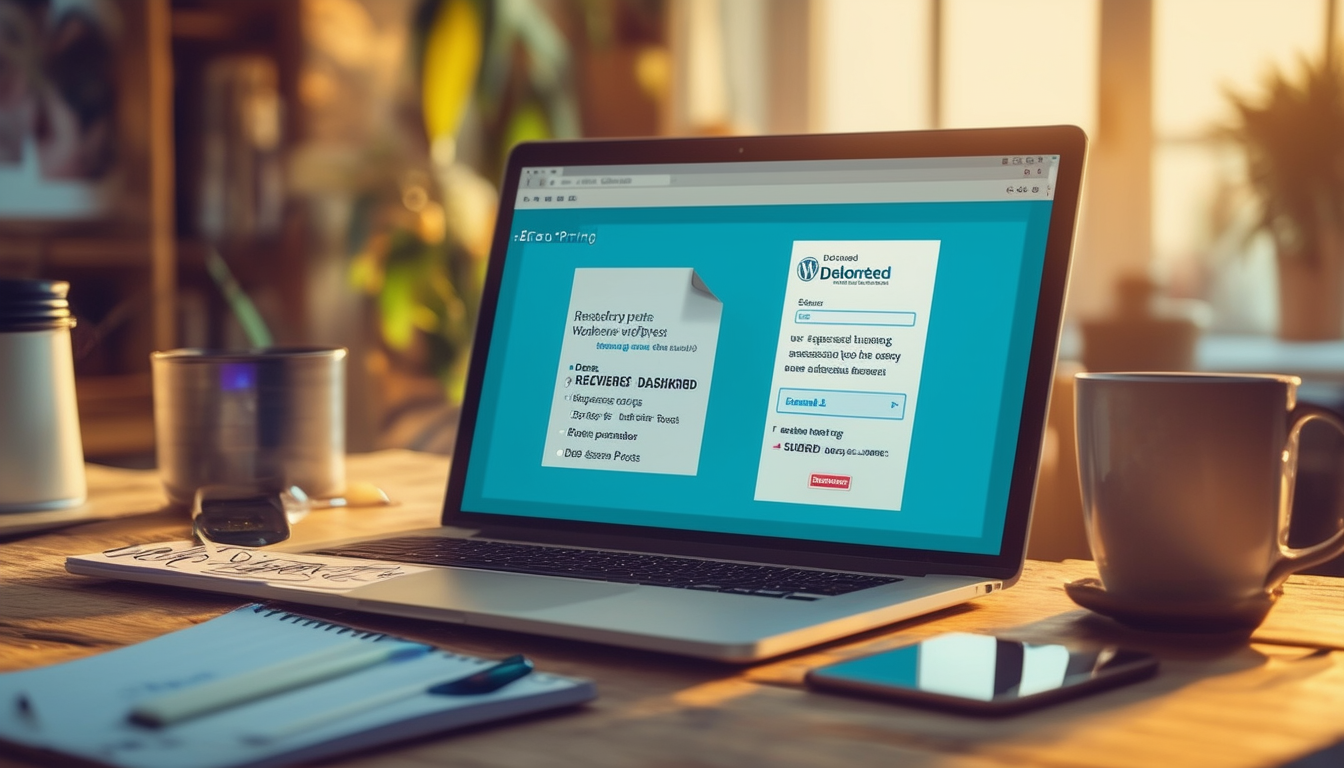
At slette indlæg i WordPress ved et uheld kan være en frustrerende oplevelse. Heldigvis er der flere tilgængelige metoder til at gendanne dit tabte indhold. Denne artikel guider dig gennem de nødvendige trin for at gendanne slettede indlæg og giver dig yderligere indsigt i, hvordan du administrerer dit indhold effektivt.
Adgang til papirkurven i WordPress
Når du sletter et indlæg eller en side i WordPress, forsvinder det ikke permanent med det samme. I stedet flyttes den til et særligt afsnit kaldet Papirkurv. For at få adgang til det skal du logge ind på dit WordPress admin-dashboard og navigere til menuen Indlæg eller Sider i venstre side. Øverst på listen vil du se et link eller en fane kaldet Papirkurv. Klik på den for at se alle slettede elementer.
Gendannelse af indlæg fra papirkurven
For at gendanne et slettet indlæg fra papirkurven skal du først finde det indlæg, du vil gendanne. Hold markøren over titlen på indlægget, og du vil se flere muligheder vises under det. Du skal blot klikke på Gendan, og indlægget vil blive returneret til sin oprindelige placering, hvilket gør det let tilgængeligt igen.
Brug af revisionshistorik
Hvis du har brug for at gendanne et indlæg, der er blevet permanent slettet, kan dine chancer være mindre, men ikke helt tabt. WordPress giver brugerne mulighed for at bruge Revisionshistorie funktion for at se tidligere versioner af indlæg. Ved at få adgang til indlægseditoren for et relateret indlæg (hvis relevant), kan du klikke på Revisioner og vælg en tidligere version for at gendanne indhold, der ikke længere er tilgængeligt.
Kontrollerer for sikkerhedskopier
Hvis du har lavet tidligere sikkerhedskopier af dit websted, kan dette være en livredder. Mange hostingudbydere eller WordPress backup plugins vil give dig mulighed for at gendanne dit websted til en bestemt dato og gendanne slettede indlæg. Sørg for at henvise til dit backup-system, da dette kan give en ligetil gendannelsesmetode.
Udforsk Wayback Machine
I det tilfælde, hvor indlæg slettes permanent, og der ikke er nogen tilgængelige sikkerhedskopier, vil du måske udforske Wayback maskine. Dette værktøj arkiverer websider og giver brugerne mulighed for at se tidligere versioner af websteder. Du kan skrive dit indlægs URL ind archive.org og se, om en tidligere version er blevet fanget.
Rådgivning online ressourcer
For yderligere vejledning kan du overveje at tjekke fora og kilder som f.eks Moove Agency eller Nexcess Hjælp. Disse ressourcer giver ofte opdateret information og fællesskabsstøtte til gendannelse af slettet indhold.
Forebyggelse af fremtidige datatab
For at minimere chancerne for at miste indlæg i fremtiden, overveje at implementere regelmæssige sikkerhedskopier, enten manuelt eller via et plugin. Når du gør dig bekendt med dit websteds funktioner, kan du reagere hurtigt i tilfælde af utilsigtede sletninger. Derudover vil det at uddanne dig selv om WordPresss iboende backupfunktioner og administrationsmuligheder forbedre din overordnede oplevelse af webstedsadministration.
Metoder til at gendanne slettede indlæg i WordPress
| Metode | Beskrivelse |
| Gendannelse af papirkurven | Naviger til Indlæg > Papirkurv at finde og gendanne utilsigtet slettede indlæg. |
| Revisionshistorie | Brug Revisionshistorie funktion i indlægseditoren for at vende tilbage til en tidligere version af dit indlæg. |
| Backup-gendannelse | Hvis der er regelmæssige sikkerhedskopier på plads, skal du gendanne slettede indlæg ved at hente den seneste sikkerhedskopifil. |
| Databasegendannelse | Avancerede brugere kan forsøge at gendanne indlæg ved at gendanne MySQL-databasen til en tidligere tilstand. |
| Wayback maskine | Brug webarkiveringsværktøjer til at se og kopiere indhold fra tidligere gemte versioner af din side. |
Gendannelse af slettede indlæg i WordPress
At slette et indlæg ved et uheld i WordPress kan være foruroligende, især hvis det indeholdt værdifuldt indhold. Heldigvis tilbyder WordPress flere måder at gendanne slettede indlæg på, uanset om de blot er i papirkurven eller permanent slettet. Denne vejledning giver dig et detaljeret overblik over de forskellige metoder til at gendanne slettet indhold effektivt.
Adgang til papirkurven
Det første trin i at gendanne dine slettede indlæg er at tjekke Papirkurv. Når du sletter et indlæg eller en side i WordPress, forsvinder det ikke med det samme; i stedet flytter den til papirkurven, hvor den let kan gendannes.
For at få adgang til papirkurven skal du logge ind på dit WordPress admin-dashboard og navigere til Indlæg eller Sider afsnit. Øverst på listen vil du bemærke Papirkurv filter mulighed. Klik på det, og du vil se alle de indlæg, der er blevet flyttet dertil.
For at gendanne et indlæg skal du blot holde markøren over titlen på det ønskede indlæg, og et par muligheder vises. Klik på Gendan at bringe posten tilbage til sin tidligere tilstand. Det er vigtigt at handle hurtigt, da indlæg i papirkurven kan slettes permanent efter 30 dage.
Brug af revisionshistorik
Hvis dit indlæg er blevet permanent slettet fra papirkurven, har du muligvis stadig en chance mere for at hente det ved hjælp af Revisionshistorie funktion. Denne funktion er især nyttig for ikke-gemte ændringer, der ikke blev afsluttet, før et indlæg ved et uheld blev slettet.
For at få adgang til revisionshistorikken for et indlæg skal du navigere til Indlæg sektion og find det indlæg, du vil gendanne. Klik for at redigere indlægget, og du vil se Revisioner link i editoren. Klik på den for at se alle tidligere versioner af indlægget. Du kan gendanne enhver af disse versioner afhængigt af hvornår du sidst gemte ændringer.
Brug af sikkerhedskopier
Hvis ovenstående metoder ikke virker, er det vigtigt at have en pålidelig backup. Regelmæssigt planlagte sikkerhedskopier af dit WordPress-websted kan redde dig fra at miste værdifulde indlæg permanent. Mange hostingudbydere tilbyder automatiserede backups, men du kan også bruge en række plugins designet til WordPress backup-løsninger.
Hvis du har en backup tilgængelig, kan du gendanne dit websted til et tidspunkt, før indlægget blev slettet. Vær forsigtig med denne metode, da gendannelse fra en sikkerhedskopi kan overskrive eventuelle ændringer, der er foretaget, siden sikkerhedskopien blev oprettet.
Tredjeparts værktøjer og plugins
For yderligere gendannelsesmuligheder findes der adskillige tredjepartsværktøjer og plugins, der specialiserer sig i at gendanne slettet indhold. Disse plugins kan hjælpe dig med at gendanne slettede indlæg samt mediefiler og andre vigtige data.
Når du vælger et plugin til gendannelse, skal du sikre dig, at det er kompatibelt med din version af WordPress, og at det har et godt omdømme i fællesskabet. Et populært valg blandt brugere er en WordPress recovery plugin der tilbyder ligetil trin-for-trin vejledning til gendannelse af tabte data.
Forebyggende foranstaltninger
Overvej at implementere forebyggende foranstaltninger for at undgå fremtidige problemer med tabt indhold. Etablering af en rutine for regelmæssig sikkerhedskopiering og brug af en indholdsstyringsstrategi kan spare dig for potentiel hovedpine ned ad linjen.
Bruger fremtrædende Papirkurv funktioner og Revisionshistorie kan også tjene som effektive strategier til at administrere dine indlæg bedre. Jo mere proaktiv du er med at administrere dit WordPress-websted, jo mindre sandsynligt vil du stå over for behovet for genopretning.








